想要给图片添加下雪的效果,就需要使用滤镜功能,下面我们就来看看详细的制作方法。
- 软件名称:
- 会声会影X10(Corel VideoStudio X10) 官方下载器 简体中文版
- 软件大小:
- 9.75MB
- 更新时间:
- 2017-03-06

1、首先启动会声会影10,在视频轨道上右键单击从下拉菜单中选择插入图片选项。
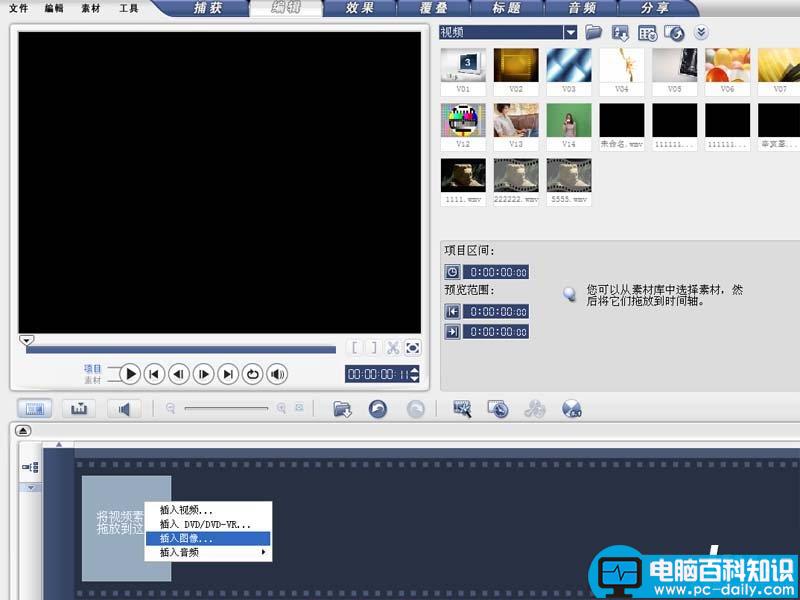
2、插入一张事先准备好的图片,切换到视频滤镜选项卡。
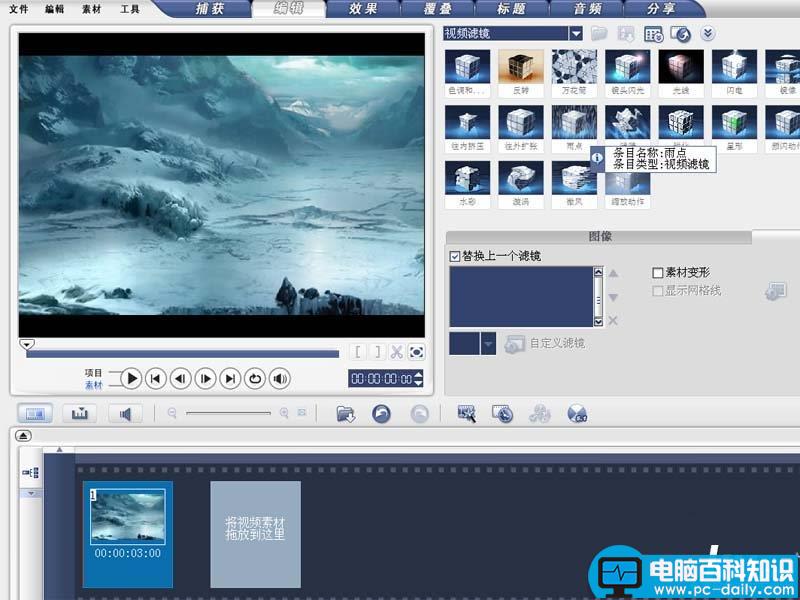
3、从中选择雨滴滤镜效果,拖拽到轨道上,这时候就可以看到图片上就有雨滴的效果了。
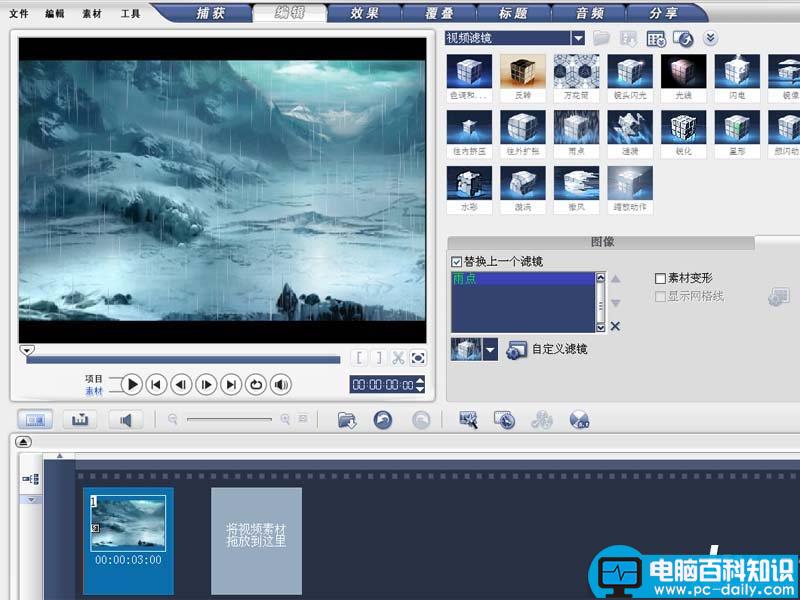
4、切换到属性选项卡,点击自定义滤镜按钮,弹出雨滴对话框。

5、选择第一帧,修改密度为300,长度,6,宽度31,背景模糊为16,变化61,主体18,阻光度78.
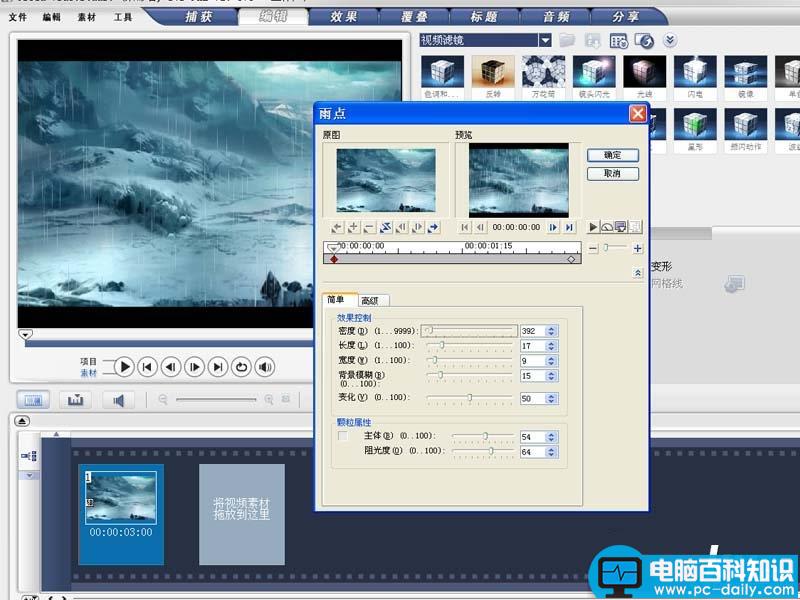
6、选择第二帧,修改密度为320,长度,6,宽度41,背景模糊为16,变化65,主体18,阻光度78.点击确定按钮。

7、执行分享-创建视频文件命令,选择一种视频格式,将文件导出即可。

以上就是会声会影制作逼真的下雪动画效果的教程,洗完大家喜欢,请继续关注。